OBSBOT Me Support de Téléphone Alimenté par l'IA Manuel utilisateur
Vous trouverez ci-dessous de brèves informations pour Me Support de téléphone IA. Ce support de téléphone alimenté par l'IA offre un suivi précis et stable grâce à des réseaux de neurones d'apprentissage en profondeur et une technologie de contrôle de moteur sans balai. Il est conçu pour le streaming vidéo, les appels vidéo et la création de contenu mobile, avec un design pliable et une interface trépied standard.
PDF
Télécharger
Document
Manuel d’utilisation Guide de lecture Remarque ⚠ Considération importante Recommandation Nous recommandons aux utilisateurs de regarder les vidéos d'instructions et de d'abord lire le manuel d'utilisation afin de comprendre le processus d'utilisation. https://obsbot.com/download Tutoriel Vidéo L'utilisateur peut accéder et regarder des vidéos de didacticiel via les liens suivants pour utiliser correctement le produit. https://obsbot.com/obsbot-me/explore 2 Contenu A propos d’ Obsbot Me Le support de téléphone OBSBOT Me alimenté par l’intelligence artificielle a hérité de la forte capacité de suivi de la famille de produits OBSBOT, il utilise des réseaux de neurones d'apprentissage en profondeur et une technologie de contrôle de moteur sans balai pour vous offrir une expérience de suivi précise et stable. Schéma du produit 01 09 10 02 03 12 04 05 06 07 08 11 01. Support pour téléphone 02. Bras du support pour téléphone 03. Axe de rotation verticale 04. Axe de rotation horizontale 05. Lentille 06. Indicateur d'état 07. Indicateur du niveau de batterie 08. Bouton d'alimentation 09. Bouton de réglage de l'étanchéité du joint universel 10. joint universel 11. Interface USB de Type-C 12. Interface UNC 1/4-20 60 3 Démarrage rapide Dépliez l'OBSBOT Me Tenez le bras du support de téléphone et faites-le pivoter verticalement dans le sens des aiguilles d'une montre ou dans le sens inverse des aiguilles d'une montre de 180°pour déplier l'OBSBOT Me. Inversement, il peut être plié pour le rangement. 1 2 3 Rotation Horizontale Tenez le bras du support de téléphone et faites-le pivoter horizontalement dans le sens des aiguilles d'une montre ou dans le sens inverse des aiguilles d'une montre de 180 °, adapté à la prise de vue par la caméra arrière de votre téléphone. 1 2 3 4 4 Prise de vue avec la caméra selfie Prise de vue avec la caméra arrière Installation et mise à niveau ① Installer le smartphone. Pour installer le téléphone, vous devez vous assurer que l'OBSBOT Me est éteint. Ouvrez le support de téléphone et placez le téléphone dedans, avant de prendre la photo, vous devez ajuster le téléphone pour qu'il soit à l’équilibre. ② Adjustez l’angle de caméra Vous pouvez régler le joint universel pour changer l'angle de la caméra. 5 ③ Ajustez le serrage du joint universel Le support de téléphone est relié au bras du grimbal par un joint universel. Si le support de téléphone est desserré, vous pouvez utiliser la plaque ronde en métal inclu dans l'emballage pour le serrer. Tight Loose Comment utiliser la plaque métallique 6 ④ Utilisation d’un trépied L’OBSBOT Me est équipé d'une interface 1/4'', merci de l'utiliser avec le trépied inclus. Il est également compatible avec tous les trépieds grand public du marché. ⚠ a. veuillez vous assurer que l'arrière du téléphone soit en contact avec le support et que les côtés du téléphone soient bien clipsés. b. assurez-vous que le smartphone et le support de téléphone soient en équilibre pendant l'utilisation. c. Le support de téléphone est spécialement conçu pour éviter d'appuyer accidentellement sur les boutons du smartphone. Instructions concernant le bouton d’alimentation Instructions Lorsqu’il est éteint, appuyez sur le bouton pour vérifier le niveau de puissance. Lorsqu’il est éteint, appuyez sur le bouton et maintenez-le enfoncé pendant 3 secondes pour allumer le produit. Lorsqu’il est allumé, appuyez une fois sur le bouton pour verrouiller/déverrouiller la cible de suivi. Lorsqu’il est allumé, appuyez sur le bouton et maintenez-le enfoncé pendant 3 secondes pour éteindre le produit. Lorsqu’il est allumé, après avoir activé « Le bouton de contrôle des gestes » sur l'application OBSBOT Me, vous pouvez triplement appuyer sur ce bouton pour activer/désactiver la fonction « Contrôle des gestes ». Verrouiller / Déverrouiller la cible de suivi OBSBOT Me propose deux manières de verrouiller ou de déverrouiller la cible de suivi. ① Contrôle des mouvements Pour effectuer un contrôle gestuel, les utilisateurs peuvent simplement montrer la même pose que ci-dessous devant la caméra de détection. * Veillez à ne pas bloquer votre visage pendant le geste et écartez légèrement les doigts. 7 Pour que l'OBSBOT Me verrouille la cible de suivi, faites simplement la même pose que l'image ci-dessous.Lorsque l'OBSBOT Me verrouille avec succès la cible de suivi, le voyant d'état clignote deux fois en vert, puis devient bleu et reste allumé. Pour que l'OBSBOT Me déverrouille la cible de suivi, il demande à la personne verrouillée de faire la pose devant la caméra de détection.Lorsque l'OBSBOT Me déverrouille avec succès la cible de suivi, le voyant d'état clignote deux fois en bleu, puis devient vert et reste allumé. Verrouiller/déverrouiller la cible de suivi ② Choix rapide Lorsqu’il est allumé, vous pouvez verrouiller/déverrouiller la cible de suivi en appuyant sur le bouton d'alimentation. Si l'OBSBOT Me n'a pas de cible verrouillée, vous pouvez faire en sorte que l'OBSBOT Me verrouille une personne en cliquant simplement sur le bouton d'alimentation. Lorsque l'OBSBOT Me verrouille avec succès une cible, le voyant d'état devient bleu et reste allumé ; S'il n'y a pas de cible disponible, le voyant d'état clignotera en bleu et l'OBSBOT Me entrera en mode de recherche de cible. * Mode recherche de cible et plage reconnaissable : lorsque vous utilisez la sélection rapide pour essayer de verrouiller une personne, la meilleure plage de reconnaissance est une zone en forme d'éventail, comme indiqué ci-dessous dans l'image. Si vous utilisez la sélection rapide mais qu'il n'y a pas de cibles disponibles, l'OBSBOT Me entrera en mode de recherche de cibles, le voyant d'état continuera à clignoter en bleu. En mode recherche de cible, OBSBOT Me continuera à rechercher une cible, lorsqu'une personne entre dans la plage de reconnaissance, l'indicateur d'état deviendra bleu et restera allumé, indiquant que la recherche de cible est réussie ; s'il n'y a aucune cible disponible dans la meilleure plage de reconnaissance pendant 3 secondes, l'indicateur d'état deviendra vert et restera allumé, indiquant que la recherche de cible a échoué. Pour déverrouiller la cible de suivi, vous pouvez simplement cliquer sur le bouton d'alimentation. Lorsque l'OBSBOT Me déverrouille avec succès la cible, le voyant d'état passe au vert et reste allumé. ±60° 0.5m 3m 8 Distance de suivi La meilleure distance de suivi est de 0,5 mètre à 3 mètres de l'OBSBOT Me, la distance de suivi la plus éloignée est de 15 mètres. >0.5m <3m <15m Le voyant d'état Le voyant d'état peut afficher trois couleurs jaune, vert et bleu. La combinaison de différentes couleurs et de motifs de clignotement représente respectivement un état différent du produit. Définition Voyant Initialisation de démarrage Le voyant d'état devient bleu et reste allumé pendant 5 secondes, puis commence à clignoter en bleu toutes les secondes. Pas de cible verrouillée Vert continu. Cible verrouillée Bleu continu. Reconnaissance gestuelle Le voyant d'état clignote deux fois, puis se tourne vers le voyant reste allumé qui signifie identifié. Mode de recherche de cible Bleu clignotant. 9 Cible perdue Jaune continu. Mise à niveau Clignotant en vert et en bleu. Échec de la mise à niveau Flash jaune. Erreur du gimbal, erreur de l’intelligence artificielle, etc. cElignotant en vert, en jaune et en bleu. Interrupteur de la commande gestuelle Le voyant d'état bleu clignote deux fois, ce qui signifie que le changement est réussi. Batterie et recharge Recharge Pour charger l’OBSBOT Me, vous le pouvez connecter avec un adaptateur secteur ou une batterie externe via un câble USB Type-C, Il faut 75 minutes pour charger complètement la batterie, le voyant d'alimentation continu de clignoter pendant la charge et il passe au vert fixe après une charge complète. * OBSBOT Me a une capacité de batterie de 950 mAh et une autonomie de 120 minutes. 10 Voyant de la batterie Continu Categorie Ecran indiquant le niveau de batterie Niveau de batterie Clignotant statut 0% — 9% 10% — 49% 50% — 100% 0% — 9% Chargement 10% — 49% 50% — 99% 100% OBSBOT Me Tool Présentation du logiciel L'application OBSBOT Me Tool le logiciel fourni avec l'OBSBOT Me. Il est compatible avec Windows et macOS. L'utilisateur peut effectuer certains contrôles, comme activer/désactiver le contrôle gestuel ou mettre à jour le micrologiciel, etc. Installation Veuillez visiter https://obsbot.com/download pour télécharger l'application OBSBOT Me Tool afin d'améliorer votre expérience utilisateur. Mise à jour du firmware OBSBOT Me peut être mis à niveau dans OBSBOT Me Tool. Une invitation s'affiche une fois l'appareil connecté lorsque la nouvelle version est disponible pour la mise à jours. Veuillez suivre les instructions. ⚠ Ne déconnectez pas l'OBSBOT Me pendant la mise à jour du firmware. Veuillez consulter le Guide de mise à jours du logiciel sur : https://obsbot.com/service/user-guide Le contenu est sujet à des mises à jour sans préavis. Veuillez télécharger la dernière version du « Manuel d'utilisation » sur le site officiel de REMO TECH : https://www.obsbot.com 11 ">
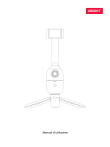
Lien public mis à jour
Le lien public vers votre chat a été mis à jour.
Caractéristiques clés
- Suivi alimenté par l'intelligence artificielle
- Technologie de contrôle de moteur sans balai
- Conception pliable pour le rangement
- Interface UNC 1/4-20 pour trépieds
- Contrôle gestuel
- Application OBSBOT Me Tool pour mises à jour
Questions fréquemment posées
Tenez le bras du support de téléphone et faites-le pivoter verticalement dans le sens des aiguilles d'une montre ou dans le sens inverse des aiguilles d'une montre de 180°.
Vous pouvez utiliser le contrôle des mouvements ou appuyer sur le bouton d'alimentation.
La meilleure distance de suivi est de 0,5 mètre à 3 mètres.